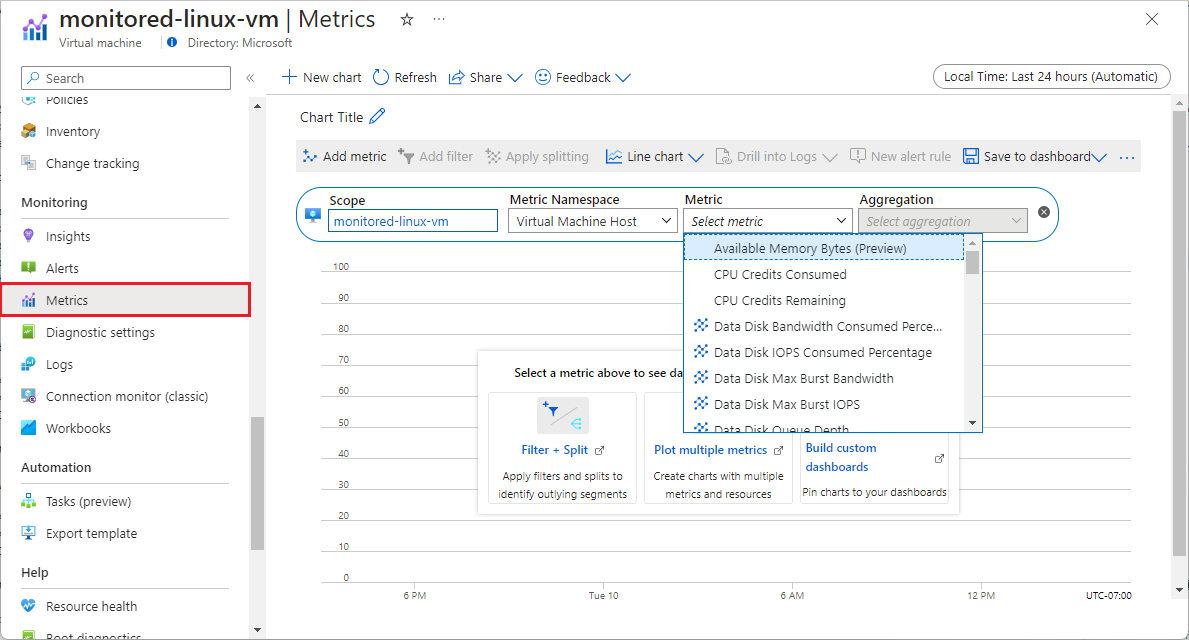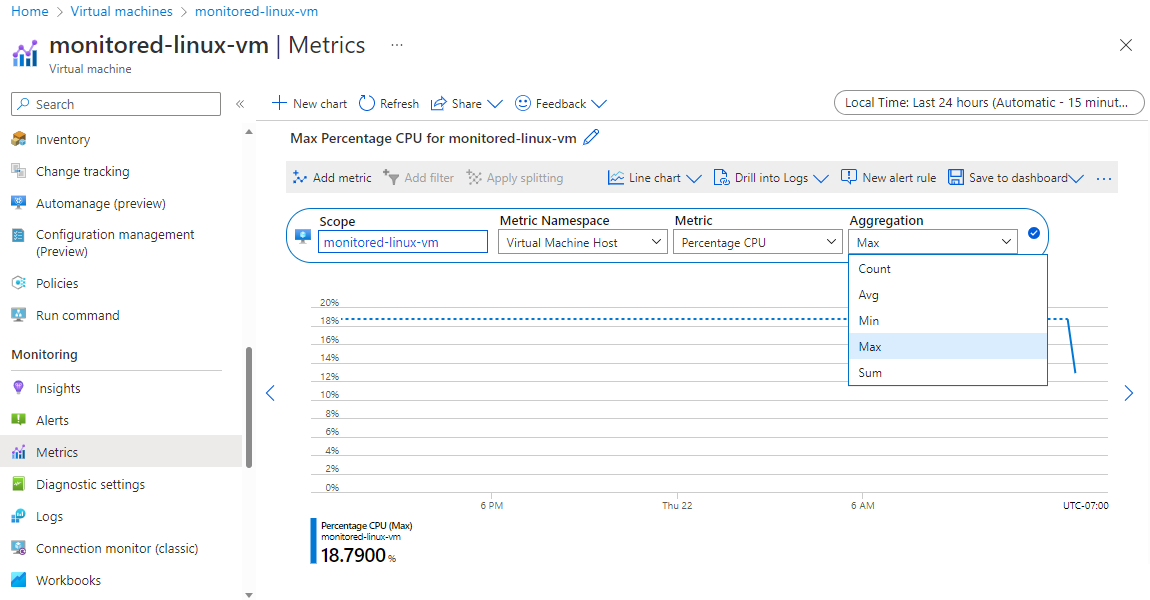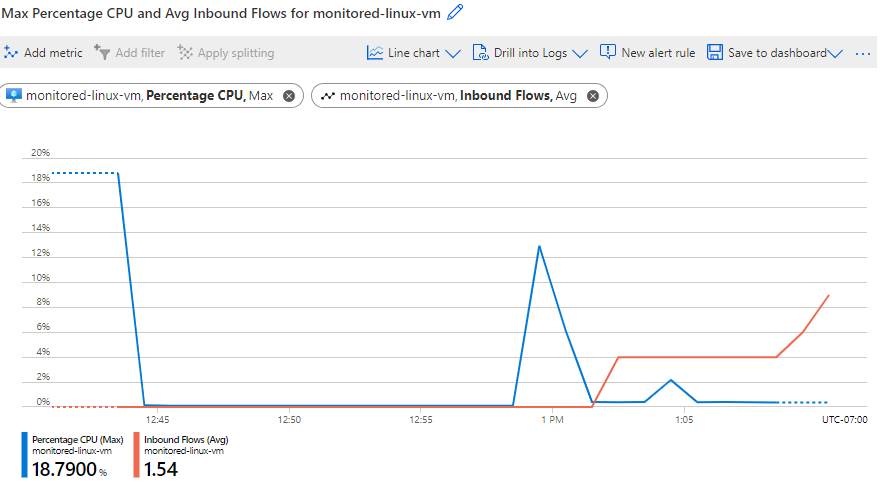Просмотр подробных метрик узла с помощью обозревателя метрик
Вы хотите изучить, как трафик передается в виртуальную машину, влияет на его возможности ЦП. Если встроенные диаграммы метрик для виртуальной машины еще не отображают нужные данные, можно использовать обозреватель метрик для создания настраиваемых диаграмм метрик. В этом уроке вы настроите график, отображающий максимальный процент ЦП виртуальной машины и средние данные входящего потока вместе.
Обозреватель метрик Azure Monitor предлагает пользовательский интерфейс для изучения и анализа метрик виртуальных машин. Обозреватель метрик можно использовать для просмотра и создания пользовательских диаграмм для многих метрик узла виртуальной машины в дополнение к метрикам, отображаемым на встроенных графах.
Общие сведения о обозревателе метрик
Чтобы открыть обозреватель метрик, можно:
- Выберите метрики в меню навигации слева виртуальной машины в разделе "Мониторинг".
- Щелкните ссылку "Просмотреть все метрики" рядом с метриками платформы на вкладке "Мониторинг" страницы обзора виртуальной машины.
- Выберите метрики в меню навигации слева на странице обзора Azure Monitor.
В обозревателе метрик можно выбрать следующие значения из раскрывающихся полей:
- Область. Если открыть обозреватель метрик на виртуальной машине, это поле предварительно заполнено именем виртуальной машины. Вы можете добавить дополнительные элементы с тем же типом ресурсов (виртуальными машинами) и расположением.
- Пространство имен метрик: большинство типов ресурсов имеют только одно пространство имен, но для некоторых типов необходимо выбрать пространство имен. Например, учетные записи хранения имеют отдельные пространства имен для файлов, таблиц, больших двоичных объектов и очередей.
- Метрика: каждое пространство имен метрик имеет множество метрик, доступных для выбора.
- Агрегирование. Для каждой метрики обозреватель метрик применяет агрегирование по умолчанию. Для получения различных сведений о метрии можно использовать другую агрегирование.
К метрикам можно применить следующие функции агрегирования:
- Счетчик: подсчитывает количество точек данных.
- Среднее (Среднее): вычисляет арифметическое среднее значение значений.
- Максимальное (максимальное): определяет наибольшее значение.
- Минимальное (мин): определяет наименьшее значение.
- Сумма. Добавляет все значения.
Можно выбрать гибкие диапазоны времени для графов за последние 30 минут до последних 30 дней или настраиваемых диапазонов. Вы можете указать степень детализации интервала времени от одной минуты до одного месяца.
Создание графа метрик
Чтобы создать граф обозревателя метрик, показывающий максимальный процент ЦП и входящих потоков виртуальной машины узла за последние 30 минут:
Откройте обозреватель метрик, выбрав "Просмотреть все метрики" на вкладке "Мониторинг" виртуальной машины или выбрав метрики в меню навигации слева виртуальной машины.
Область и пространство имен метрик уже заполнены для виртуальной машины узла. Выберите процент ЦП в раскрывающемся списке метрик .
Агрегирование автоматически заполняется Avg, но измените его на Max.
Нажмите кнопку "Добавить метрику " в левом верхнем углу.
В разделе "Метрика" выберите "Входящие потоки". Оставьте агрегирование в Avg.
В правом верхнем углу выберите местное время: последние 24 часа (автоматическое — 15 минут), измените его на последние 30 минут и нажмите кнопку "Применить".
График должен выглядеть примерно так, как на следующем снимок экрана: